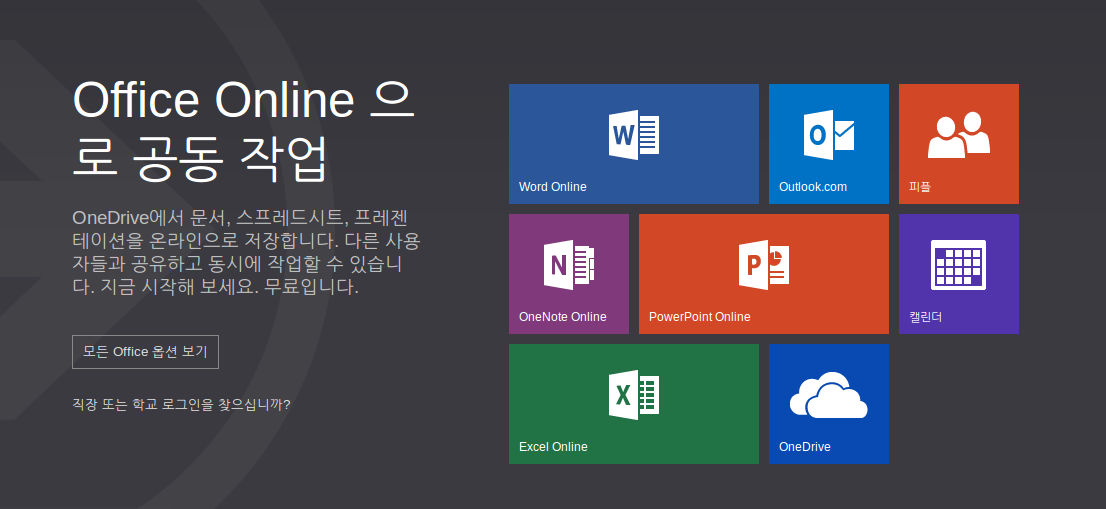NAS
NAS는 Network Attached Storage의 약자다. “네트워크 결합 스토리지”라고 하는데, 쉽게 말해 네트워크로 연결된 저장공간이다. NAS의 반대로 DAS가 있는데, Direct Attached Storage의 약자이며 “직접 연결 저장장치”라고 한다. DAS라고 하면 생소하지만, 그냥 외장하드라고 생각하면 된다.
NAS는 기본적으로 인터넷만 연결되어 있으면 FTP, WebDAV 등을 사용하여 언제 어디서든 접근하여 파일을 열어볼 수 있다. 그리고 추가적으로 웹서버를 운영할 수도 있고, 비디오나 포토 서버 등 미디어 서버로도 활용이 가능하며, 토렌트 머신으로도 활용할 수 있다.
언제 어디서든 접근할 수 있다는 것에서 전제하는 것은 24시간 365일 동작하는 것을 전제로 한다. 물론 사용자가 쓰기 나름이다. WOL[ref]웨이크 온 랜(Wake-on-LAN, WOL)은 네트워크 메시지를 보냄으로써 컴퓨터의 전원을 켜거나 절전 모드에서 깨어나게 하는 이더넷 컴퓨터 네트워킹 표준이다. 출처: 위키백과[/ref] 기능을 사용하면 필요할 때만 켜고 끌 수 있다.
상용나스와 자작나스
상용나스는 NAS에 특화된 OS가 내장된 완제품을 말한다. OS는 NAS에 특화되어 있어서 운영과 관리를 효율적이게 해준다.
자작나스는 일반 데스크탑이나 노트북 등을 활용하여 NAS를 위해 제작된 공개 OS를 설치하여 NAS로 사용하는 것을 말한다. 자작나스의 생김새는 천차만별이다. 당장 가지고 있는 PC에 NAS용 OS를 설치하여 나스를 구축할 수도 있다. 하지만 24시간 365일 동작하는 NAS를 만들기 위해서는 저전력과 적은 부피를 고려하여 조립을 새로 하는 것을 추천한다.
자작나스를 위한 하드웨어
자작나스에 필요한 하드웨어는 일반 PC와 다를 것이 없지만, 24시간 365일 동작하는 가정용 자작나스를 생각할 때는 주로 저전력으로 택하게 된다. 이런 환경을 생각할 때 필요한 주된 부품은 다음과 같다.
- CPU – TDP가 적을수록 저전력이다.
- Motherboard(메인보드) – 크기를 고려하여 Mini-ITX 메인보드를 선택한다.
- RAM – 가상화까지 생각하든 안하든 4GB는 돼야 한다.
- HDD(or SDD) – 자유롭게 필요에 따라
- PSU(파워서플라이) – 효율이 좋아야 한다. 어짜피 전력 소모가 크지 않기 때문에 일반 PSU보다는 DC to DC 파워가 효율이 더 좋다.
- Case – 크기가 너무 크지 않은 케이스를 선택하는게 외관상 좋다. Mini-ITX와 PSU 크기를 잘 보고 선택해야 한다.
이 많은 부품들 중에서 가장 많이 고민하는 것이 바로 케이스일 것이다. NAS용 케이스가 나오기는 하지만 가격대가 높다. 그래서 미니PC 케이스를 많이 사용한다.


하드웨어에 대한 정보는 너무 방대해서 다 쓸 수가 없다. 현재 이 워드프레스가 돌아가고 있는 내 NAS에서 주요한 부품 하나를 소개한다.
Motherboard: ASROCK Q1900DC-ITX
위 메인보드는 CPU, GPU, DC파워까지 내장된 통합보드로 메모리와 하드디스크만 달면 필요한 부품은 다 있게 된다. 물론 전원 공급을 위한 어댑터는 사야한다. 하지만 안타깝게도 국내에서는 팔지 않는 제품이라 해외구매를 이용해야 한다. 제품 가격은 대략 10만원.
자작나스를 위한 운영체제(OS)
나스 전용으로 나온 운영체제를 이용할 수도 있고, 아니면 일반적인 운영체제인 윈도우 리눅스를 이용할 수도 있다(나스 전용 OS보단 설정이 복잡하지만). NAS 전용 운영체제를 한번 열거해 본다.
- OpenMediaVault
- FreeNAS
- NAS4Free
- XPEnology(이건 공개냐 아니냐 논란의 여지가 있고, 개인적으로는 꺼림직해서 권하지 않는다)
NAS를 위한 OS 선택, 우분투서버
NAS 전용 OS가 여럿 있지만 그럼에도 우분투서버를 선택한다. 내가 우분투를 좋아하기 때문이다. 우분투서버는 GUI가 아니라서 OS와 필요한 프로그램의 설치와 설정에 다소 어려움이 있지만, 그러나 강력한 퍼포먼스를 제공한다. 특히 웹서버에 있어서는 윈도우를 이용하거나 NAS 전용 OS를 이용할 때보다 훨씬 속도도 빠르고 다양한 설정을 제공한다. 이를테면 가상호스트를 이용해 서브도메인을 연결하는 것 등이다. 그래서 NAS 전용 OS를 버리고 우분투서버를 선택했다.
앞으로 여러번의 실패 끝에(시스템을 몇 번이나 뒤집었는지 모르겠다) NAS를 안정화 시킨 경험담을 모두 나누고자 한다.